Коли це працює, iCloud відчувається як магія. Створіть нотатку за допомогою свого Apple Watch, він готовий і чекає, коли ви відкриєте свій MacBook. Зробіть знімок на своєму iPhone, воно автоматично з’явиться на вашому iPad. Те саме стосується контактів, календарів, файлів тощо.
Як я вже сказав: коли це працює, iCloud відчувається як магія. Але це не завжди працює.
Іноді з iCloud виникає проблема синхронізації; в інших випадках він взагалі не синхронізується! Не вдається завантажити фотографії, ви отримуєте дублікати документів, і на ваших пристроях Apple і ПК змішується вміст.
Це не дуже весела ситуація, і вона далека від утопії з хмарним обслуговуванням, яку передбачала Apple. Але ми тут, щоб повернути вас у правильний шлях. Якщо у вас виникли проблеми із синхронізацією iCloud на вашому iPhone, iPad, Mac або ПК, просто дотримуйтесь інструкцій у цьому посібнику, щоб виправити їх.
Зміст
- Пов'язані:
-
Оновіть програмне забезпечення, щоб вирішити проблеми синхронізації iCloud
- Як оновити iPhone, iPad або iPod?
- Як мені оновити свій Mac?
- Як оновити iCloud для Windows на моєму ПК?
-
Перевірте правильність дати та часу, якщо iCloud не синхронізується
- Як виправити дату та час на своєму iPhone, iPad або iPod?
- Як виправити дату та час на своєму Mac?
- Як виправити дату та час на своєму ПК?
-
Переконайтеся, що всі ваші пристрої підключені до Інтернету
- Як підключити iPhone, iPad або iPod до Інтернету?
- Як підключити свій Mac до Інтернету?
- Як підключити ПК до Інтернету?
- Що я можу зробити, якщо мій Інтернет не працює?
- Перевірте, чи працює iCloud на сторінці стану системи Apple
-
Переконайтеся, що всі ваші пристрої використовують один обліковий запис iCloud
- Як перевірити обліковий запис iCloud на своєму iPhone, iPad або iPod?
- Як перевірити обліковий запис iCloud на моєму Mac?
- Як перевірити обліковий запис iCloud на своєму ПК?
-
Перегляньте налаштування iCloud на кожному пристрої
- Як переглянути налаштування iCloud на своєму iPhone, iPad або iPod?
- Як переглянути налаштування iCloud на моєму Mac?
- Як переглянути налаштування iCloud на своєму ПК?
- Подивіться, що вже є на веб-сайті iCloud
- Вимкніть та знову ввімкніть окремі налаштування синхронізації iCloud
-
Вийдіть із iCloud, перезавантажте пристрої та ввійдіть знову
- Як вийти з iCloud на iPhone, iPad або iPod?
- Як мені вийти з iCloud на моєму Mac?
- Як мені вийти з iCloud на своєму ПК?
- Дайте достатньо часу для завершення синхронізації iCloud
-
Зверніться до служби підтримки Apple, якщо iCloud все ще не синхронізується
- Схожі повідомлення:
Пов'язані:
- iCloud в macOS Catalina, огляд основних змін
- Синхронізуйте музику між пристроями за допомогою музичної бібліотеки iCloud
- Як переглянути фотографії iCloud на iPhone
- Основні поради щодо використання iCloud.com
- Як звільнити сховище iCloud — 5 основних порад
Оновіть програмне забезпечення, щоб вирішити проблеми синхронізації iCloud
Apple часто випускає нові оновлення для iOS, iPadOS і macOS. Багато з цих оновлень забезпечують закулісні покращення таких служб, як iCloud, і іноді Apple випускає оновлення, щоб виправити певні проблеми синхронізації iCloud.
Якщо ваші пристрої не оновлені, ви можете страждати від застарілих проблем iCloud, які Apple вже усунула.

Як оновити iPhone, iPad або iPod?
- Переконайтеся, що ваш пристрій підключено до Інтернету.
- Перейдіть у Налаштування > Загальні > Оновлення програмного забезпечення.
- Завантажте та встановіть будь-які доступні оновлення.
Як мені оновити свій Mac?
- Переконайтеся, що ваш пристрій підключено до Інтернету.
- У рядку меню перейдіть до > Системні налаштування… > Оновлення програмного забезпечення.
- Завантажте та встановіть будь-які доступні оновлення.
Як оновити iCloud для Windows на моєму ПК?
- Переконайтеся, що ваш пристрій підключено до Інтернету.
- Відкрийте Оновлення програмного забезпечення Apple додаток на вашому ПК.
- Завантажте та встановіть будь-які доступні оновлення.
Перевірте правильність дати та часу, якщо iCloud не синхронізується

інколи, неправильні налаштування дати та часу на вашому пристрої є причиною того, що iCloud не може синхронізуватися. Це може бути пов’язано зі способом зв’язку iCloud із сервером Apple, який завжди використовує правильні дату та час (для свого розташування).
Виправте дату й час вручну або встановіть їх автоматично на своєму пристрої.
Як виправити дату та час на своєму iPhone, iPad або iPod?
- Перейдіть у Налаштування > Загальні > Дата і час.
- Увімкніть Встановлювати автоматично.
Як виправити дату та час на своєму Mac?
- У рядку меню перейдіть до > Системні налаштування… > Дата і час.
- Натисніть на замок, щоб внести зміни та ввести пароль адміністратора.
- Виберіть вкладку Часовий пояс і поставте прапорець Встановлювати часовий пояс автоматично.
Як виправити дату та час на своєму ПК?
- У нижньому правому куті екрана клацніть правою кнопкою миші час.
- У спливаючому меню виберіть Налаштувати дату/час.
- Увімкніть «Встановити час автоматично» та «Встановити часовий пояс автоматично».
Переконайтеся, що всі ваші пристрої підключені до Інтернету
Зробити це легко, але iCloud матиме проблеми із синхронізацією, якщо ваш пристрій не під’єднано до Інтернету. Вам потрібно переконатися, що всі ваші пристрої підключені до Інтернету, щоб iCloud міг підтримувати обидва вгорунавантаження і вниззавантажте свій вміст.
З кожного свого пристрою завантажте нову веб-сторінку, щоб переконатися, що ви в мережі. Ми також рекомендуємо потокове відео, щоб переконатися, що ваше з’єднання має розумну швидкість.
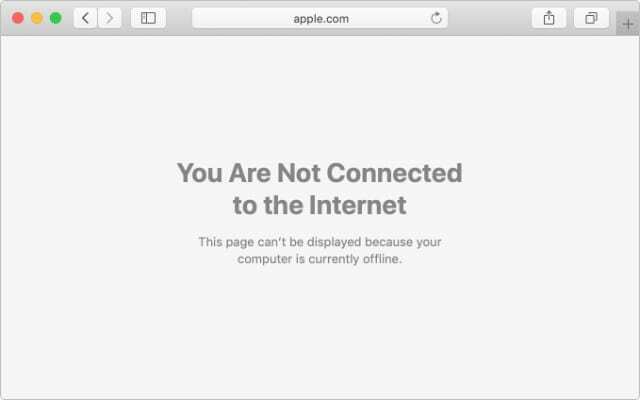
Як підключити iPhone, iPad або iPod до Інтернету?
- Якщо у вас немає мобільного передавання даних, перейдіть у Налаштування > Wi-Fi.
- Знайдіть у списку свою мережу Wi-Fi і введіть пароль, якщо буде запропоновано.
Як підключити свій Mac до Інтернету?
- У рядку меню натисніть на символ Wi-Fi.
- Знайдіть у списку свою мережу Wi-Fi і введіть пароль, якщо буде запропоновано.
Як підключити ПК до Інтернету?
- Натисніть значок Wi-Fi у нижньому правому куті екрана.
- Знайдіть у списку свою мережу Wi-Fi і введіть пароль, якщо буде запропоновано.
Що я можу зробити, якщо мій Інтернет не працює?
- Перезапустіть маршрутизатор і переконайтеся, що всі кабелі повністю вставлені.
- Від’єднайте всі інші пристрої від мережі, щоб перевірити, чи є проблема в будь-якому з них.
- Зверніться до свого Інтернет-провайдера для отримання додаткової допомоги.
Перевірте, чи працює iCloud на сторінці стану системи Apple
Це рідко, але іноді проблеми із синхронізацією iCloud виникають через проблеми з серверами Apple. Ви можете в будь-який час перевірити стан сервера, відвідавши сторінку Сторінка стану системи Apple.
Усі Інтернет-сервіси Apple перераховані на цій сторінці, кожна з яких має відповідну кольорову форму, яка вказує на її статус. Якщо все зелене, то проблем бути не повинно.
Але якщо поруч із будь-яким із сервісів iCloud є жовті або червоні фігури, вам потрібно зачекати, поки Apple вирішить проблеми, перш ніж синхронізація знову запрацює.
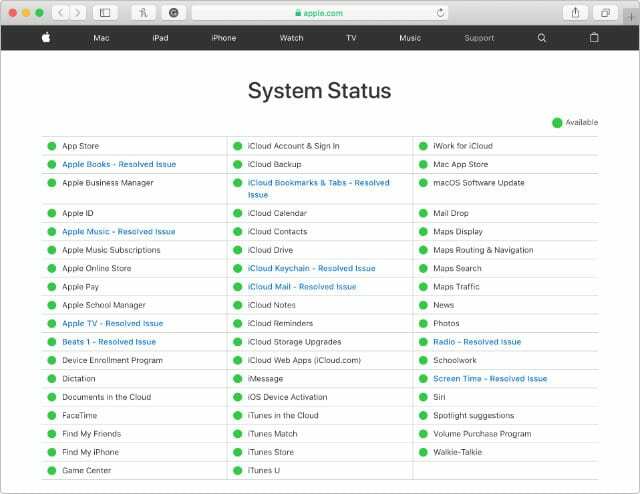
Переконайтеся, що всі ваші пристрої використовують один обліковий запис iCloud

Коли я працював в Apple Store, я часто зустрічав клієнтів, які помилково створили два облікові записи Apple ID, навіть не усвідомлюючи цього. Кожен обліковий запис пов’язано з іншою адресою електронної пошти, іноді лише однією літерою.
Як ви можете собі уявити, це викликало багато плутанини і часто було причиною того, що iCloud не синхронізувався. Просте рішення — переконатися, що всі пристрої використовують один обліковий запис і повністю припинити використання іншого.
Якщо якісь із них відрізняються, навіть на одну букву, вам потрібно вийти та знову ввійти, використовуючи потрібну адресу електронної пошти.
Як перевірити обліковий запис iCloud на своєму iPhone, iPad або iPod?
- Перейдіть до Налаштування > [Ваше ім’я].
- Знайдіть адресу електронної пошти Apple ID, зазначену під вашим іменем у верхній частині сторінки.
- Якщо це неправильно, прокрутіть униз і торкніться «Вийти» та увійдіть знову, використовуючи правильний обліковий запис.
Як перевірити обліковий запис iCloud на моєму Mac?
- У рядку меню перейдіть до > Системні налаштування > Apple ID.
- Знайдіть адресу електронної пошти Apple ID, зазначену під вашим іменем, ліворуч у вікні.
- Якщо це неправильно, натисніть «Вийти» та увійдіть знову за допомогою потрібного облікового запису.
Як перевірити обліковий запис iCloud на своєму ПК?
- Відкрийте програму iCloud для Windows.
- Знайдіть адресу електронної пошти Apple ID, зазначену під вашим іменем, ліворуч у вікні.
- Якщо це неправильно, натисніть «Вийти» та увійдіть знову за допомогою потрібного облікового запису.
Перегляньте налаштування iCloud на кожному пристрої
Оскільки в грі так багато пристроїв, одному з них легко використовувати неправильні налаштування. Якщо синхронізацію iCloud не ввімкнено для певного пристрою, це може пояснити проблеми з синхронізацією, які ви стикаєтесь. Перевірте налаштування для кожного пристрою, з яким ви хочете використовувати iCloud.
Ви також хочете переконатися, що у вашому сховищі iCloud є достатньо вільного місця. Якщо ви близькі до ліміту, пристрої не зможуть завантажити новий вміст в iCloud для синхронізації. Вам потрібно видалити вміст із iCloud або придбати додатковий обсяг пам’яті.

Як переглянути налаштування iCloud на своєму iPhone, iPad або iPod?
- Перейдіть у Налаштування > [Ваше ім’я] > iCloud.
- Знайдіть доступне сховище в списку вгорі сторінки.
- Перемістіть сторінку вниз, увімкнувши синхронізацію iCloud для кожної програми, з якою ви хочете її використовувати.
- Обов’язково ввімкніть iCloud Photos абоЗавантажте в Мій фотопотік, але не обидва.
Як переглянути налаштування iCloud на моєму Mac?
- У рядку меню перейдіть до > Системні налаштування… > Apple ID.
- Виберіть iCloud на бічній панелі, знайдіть доступне сховище, указане в нижній частині вікна.
- Увімкніть iCloud для кожної програми, з якою ви хочете її використовувати.
- Обов’язково ввімкніть такі підпараметри:
- iCloud Drive > Робочий стіл і папки з документами
- Фотографії > Фотографії iCloud абоМій фотопотік (не обидва).
Як переглянути налаштування iCloud на своєму ПК?
- Відкрийте програму iCloud для Windows.
- Знайдіть доступне сховище, указане в нижній частині вікна.
- Перемістіть сторінку вниз, увімкніть iCloud для кожної програми, з якою ви хочете її використовувати.
- Обов’язково ввімкніть iCloud Photos абоМій фотопотік, але не обидва.
Подивіться, що вже є на веб-сайті iCloud
Коли ваш вміст iCloud не синхронізується, корисно дізнатися, що вже було завантажено в iCloud, а що ні. Найпростіший спосіб зробити це – відвідати веб-сайт iCloud.
Для цього можна використовувати будь-який веб-браузер, але найпростіше на Mac або ПК. Йти до www.iCloud.com та увійдіть, використовуючи дані свого Apple ID.
Ви повинні мати можливість переглядати весь свій вміст iCloud через цей веб-сайт: календарі, контакти, нотатки, документи, фотографії тощо. Все, що немає на веб-сайті, ще не завантажено, тому вам слід ще раз перевірити пристрій, з якого воно надходить.
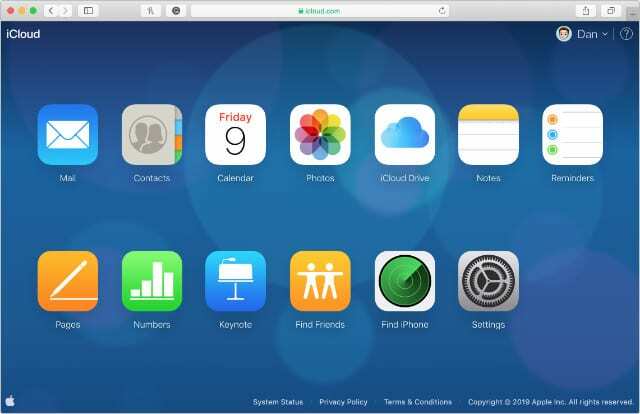
Вимкніть та знову ввімкніть окремі налаштування синхронізації iCloud
Іноді вміст не завантажується в iCloud або завантажується нормально, але не синхронізується з іншими пристроями. Коли це станеться, ви можете змусити його завантажити або синхронізувати знову, вимкнувши та увімкнувши iCloud у своїх налаштуваннях.
Перегляньте налаштування iCloud для конкретного пристрою, який не синхронізується, скористайтеся наведеними вище інструкціями, щоб зробити це. Знайдіть відповідну програму та вимкніть для неї синхронізацію iCloud. Зачекайте кілька хвилин, а потім увімкніть його знову. Це змусить його спробувати іншу синхронізацію.

Вийдіть із iCloud, перезавантажте пристрої та ввійдіть знову

Моя улюблена порада щодо усунення несправностей — перезавантажити проблемний пристрій. Оскільки ви не можете підключитися до серверів Apple і перезапустити iCloud, найкраще вийти на всіх своїх пристроях, а потім увійти знову.
Коли ви це зробите, ви тимчасово втратите доступ до всього свого вмісту iCloud. Він не видаляється, він все ще зберігається на серверах Apple, але вам потрібно зачекати, поки ваш пристрій увійде в систему та знову синхронізується, перш ніж ви зможете його побачити.
Залежно від обсягу вмісту та швидкості вашого Інтернету, після повторного входу в iCloud може знадобитися кілька годин, щоб повторно синхронізувати все. Зачекайте, поки у вас буде достатньо часу, перш ніж спробувати цей крок.
Як вийти з iCloud на iPhone, iPad або iPod?
- Перейдіть до Налаштування > [Ваше ім’я].
- Прокрутіть сторінку вниз і торкніться «Вийти».
- Якщо буде запропоновано, введіть свій Apple ID та пароль.
- Виберіть, чи хочете ви зберігати дані iCloud на своєму пристрої, і торкніться «Вийти».
- Після завершення виходу утримуйте бічну кнопку та одну з кнопок гучності, щоб перезавантажити пристрій.
- Після перезапуску відкрийте програму Налаштування, щоб знову ввійти в iCloud.
Як мені вийти з iCloud на моєму Mac?
- У рядку меню перейдіть до > Системні налаштування… > Apple ID.
- Виберіть «Огляд» на бічній панелі та натисніть «Вийти», введіть пароль свого Apple ID, якщо буде запропоновано.
- Виберіть, чи хочете ви зберігати дані iCloud на своєму Mac, і натисніть «Вийти».
- Після завершення виходу перейдіть до > Перезавантажити…, щоб перезавантажити Mac.
- Після перезавантаження відкрийте налаштування Apple ID, щоб знову ввійти в iCloud.
Як мені вийти з iCloud на своєму ПК?
- Відкрийте програми iCloud для Windows.
- Натисніть «Вийти» та введіть пароль свого Apple ID, якщо буде запропоновано.
- Виберіть, чи хочете ви зберігати дані iCloud на своєму ПК, і натисніть «Вийти».
- Після завершення виходу натисніть кнопку Пуск і перезавантажте комп’ютер.
- Після перезавантаження відкрийте iCloud для Windows і знову ввійдіть в iCloud.
Дайте достатньо часу для завершення синхронізації iCloud
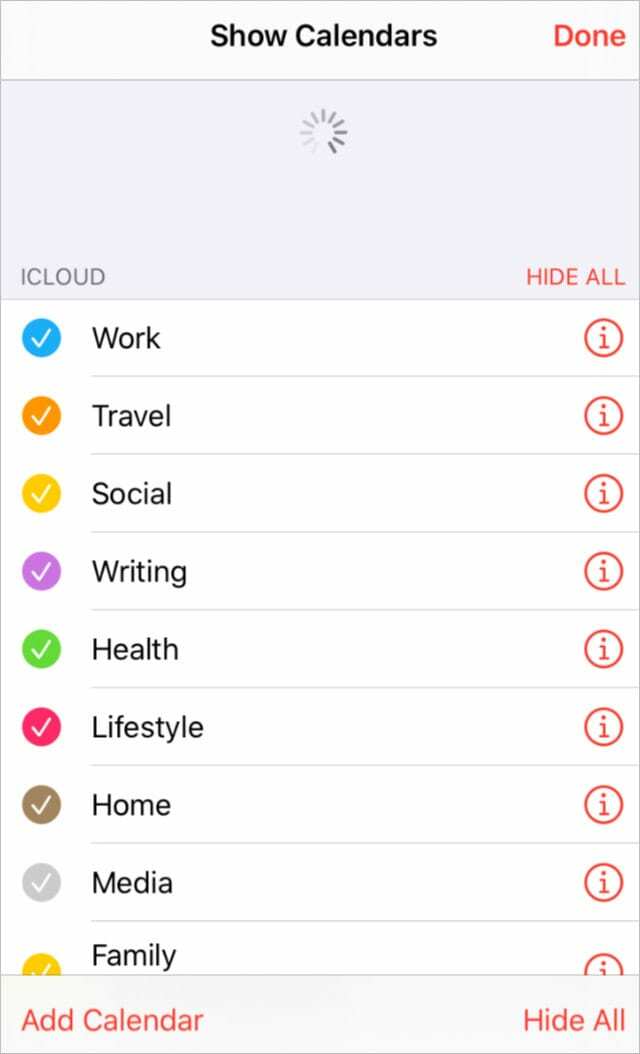
Синхронізація даних з iCloud займає багато часу. Іноді на це йде кілька днів. Якщо ви виконали всі вищенаведені кроки, переконайтеся, що у вас є достатньо часу, щоб ваш вміст завантажився в iCloud і став доступним на всіх ваших пристроях.
Іноді ви можете допомогти цьому процесу, відкривши програми, з якими ви хочете синхронізувати iCloud, і залишивши їх відкритими на своєму пристрої. Нещодавно мені довелося це зробити, щоб змусити Notes завантажити мій вміст з iCloud — здавалося, він не хотів робити це самостійно.
Якщо є кнопка оновлення або ви можете потягнути вниз, щоб оновити, зробіть це, щоб змусити програму шукати новий вміст в iCloud. Це можливо, наприклад, зі сторінки Груп у Контактах та зі списку календарів у Календарі.
Зверніться до служби підтримки Apple, якщо iCloud все ще не синхронізується
Якщо ви все ще відчуваєте проблеми з синхронізацією iCloud на ваших пристроях, настав час поговорити безпосередньо з Apple. Ви можете легко зв’язатися зі службою підтримки Apple, відвідавши сторінку GetSupport.apple.com, потім виберіть Apple ID > iCloud, FaceTime & Messages.
Ви можете поговорити з Apple прямо зараз або запланувати зворотний дзвінок на інший час. Експерти Apple можуть ознайомити вас із докладними кроками з усунення несправностей, щоб виправити iCloud, але не забудьте зв’язати їх із цією публікацією, щоб вони знали, що ви вже спробували.

Повідомте нам, які пропозиції Apple у коментарях нижче, ми обов’язково включимо їх у цю публікацію. І тепер iCloud працює (сподіваюся), ви можете знати, які нові функції з’являться в ньому: ми вже писали про це тут.

Ден пише навчальні посібники та посібники з усунення несправностей, щоб допомогти людям максимально використати свої технології. Перш ніж стати письменником, він отримав ступінь бакалавра звукових технологій, керував ремонтом в Apple Store і навіть викладав англійську мову в Китаї.